Hay diferentes motivos posibles para querer restablecer un iPhone/iPad. Restablecer un iPhone es una solución segura para muchos problemas de iOS y de software, incluyendo errores de arranque del iPhone, mal funcionamiento de las aplicaciones, pantallas congeladas del iPhone, actualizaciones de software fallidas y muchos más.
Sin embargo, un factor crucial es que al restablecer un iPhone se suele borrar todo lo que hay en el dispositivo, incluidas fotos, videos, contactos y ajustes personales.
Si alguna vez te has preguntado "¿Cómo puedo restablecer mi iPhone sin perderlo todo?", estás de suerte, porque esta sencilla guía describe las mejores formas de restablecer un iPhone/iPad sin perder datos. También descubrirás cómo hacer una copia de seguridad y restaurar los datos de tu iPhone tras un restablecimiento de Fábrica.
En este artículo
-
- Preparación: Cómo Resetear el iPhone sin Perder Datos
- Reiniciar el iPhone sin Perderlo Todo Mediante un Soft Reset
- Restablecer iPhone sin Perder Datos a Través de Copia de Seguridad de iCloud
- Restablecimiento del iPhone sin Perder Datos Mediante el Modo de Recuperación
- Reiniciar iPhone sin Pérdida de Datos a Través de Google Drive Copia de Seguridad
¿Qué es el Restablecimiento Suave, el Restablecimiento Duro y el Restablecimiento de Fábrica en el iPhone?
A la hora de restablecer un iPhone, puedes elegir entre tres modos de restablecimiento del iPhone. Puedes realizar un restablecimiento suave o parcial, un Restablecimiento Duro o un Restablecimiento de Fábrica en tu dispositivo.
Estos tres modos de reinicio del iPhone afectan al sistema operativo de tu iPhone de formas diferentes y cada modo de reinicio puede utilizarse para solucionar distintos problemas de iOS. Entonces, ¿en qué se diferencian?
| Tipo de Restablecimiento del iPhone | Pérdida de datos (Sí/No) | Función |
| Restablecimiento Suave | No | Soluciona errores comunes de software, como la lentitud de las aplicaciones. |
| Restablecimiento Duro | No | Soluciona problemas complejos de software, como una pantalla congelada. |
| Restablecimiento de Fábrica | Si | Soluciona problemas avanzados como iPhone atascado en el logo de Apple. |
¿Qué es un reinicio suave en un iPhone? Un reinicio suave es básicamente lo mismo que reiniciar tu iPhone. Puedes hacer esto cuando tu iPhone vaya lento o no cargue las aplicaciones correctamente. Al reiniciar el dispositivo, se reinician todas las aplicaciones en ejecución y se pueden solucionar pequeños errores y fallos en el sistema operativo del dispositivo.
Cómo restablecer un iPhone/iPad:
- Mantén pulsado el botón Encendido/Lateral de tu iPhone y deslízalo para apagarlo.
- Reinicia el iPhone con el botón de encendido y reinicia el dispositivo.
Un Restablecimiento Duro se utiliza para problemas iOS complejos como la pantalla negra o blanca de la muerte del iPhone. Este tipo de reinicio también se denomina reinicio forzado del iPhone, y cierra todos los programas en ejecución y apaga el dispositivo. A continuación, restaura tu dispositivo a los ajustes de la versión de software iOS de a bordo.
Cómo hacer un Restablecimiento Duro de un iPhone/iPad:
1. Para iPhone 8 y modelos posteriores:
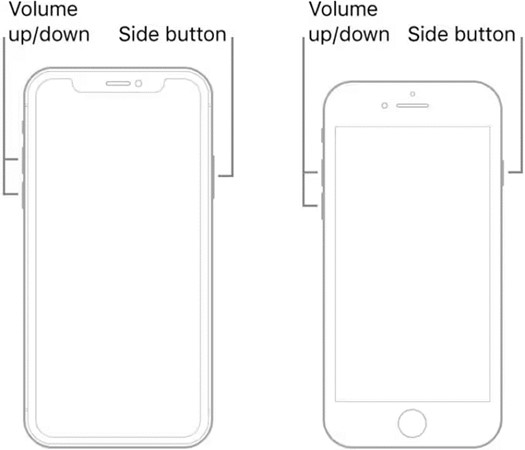
- Pulsa y suelta el botón Subir Volumen.
- Pulsa y suelta el botón Bajar Volumen.
- Mantén pulsado el botón Lateral hasta que aparezca el logo de Apple en la pantalla. A continuación, deja que el iPhone se reinicie.
2. Para iPhone 7 y 7 Plus:
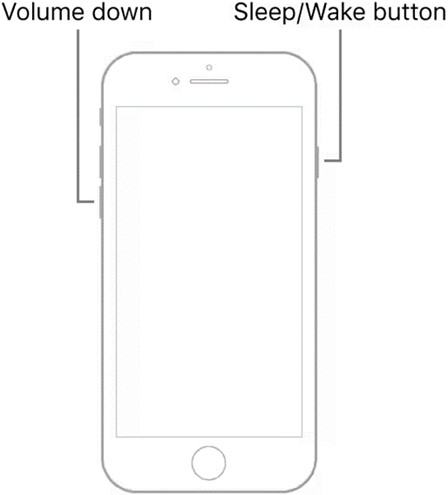
- Mantén pulsados los botones Dormir/Despertar y el botón de Bajar Volumen a la vez durante unos 10 segundo.
- Espera a que el iPhone vibre y la pantalla se ponga negra. Suelta ambos botones cuando el iPhone vuelva a encenderse y muestre el logo de Apple.
3. Para iPhone 6S, iPhone SE (1ª generación) y modelos anteriores:
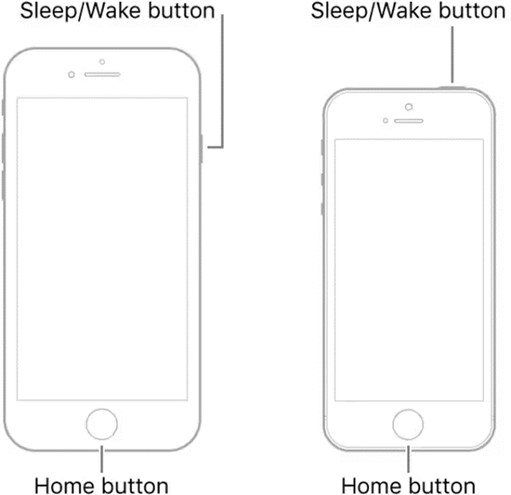
- Mantén pulsado el botón Dormir/Despertar y el botón Inicio al mismo tiempo durante 10 segundos.
- Suelta ambos botones cuando aparezca el logo de Apple en la pantalla y deja que el dispositivo se reinicie.
Un Restablecimiento de Fábrica es la forma más profunda de restablecimiento en cualquier dispositivo de Apple y se utiliza cuando otras soluciones han fallado o cuando deseas vender tu dispositivo. Esto se debe a que un restablecimiento de Fábrica borra todo lo que hay en el dispositivo, desde tus fotos y videos hasta tus ajustes personales.
Un Restablecimiento de Fábrica devuelve el dispositivo a su estado original, por lo que es importante realizar una copia de seguridad de los datos del iPhone en un PC antes de realizar un restablecimiento de fábrica en el dispositivo.
Cómo restablecer de fábrica un iPhone/iPad:
- Ve a Configuración y haz clic en General.
- Desplázate hacia abajo y pulsa en Transferir o Resetear iPhone.
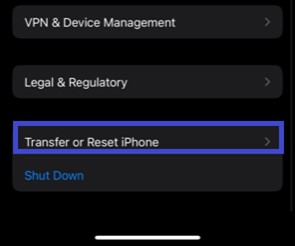
- Haz clic en Restablecer Todos los Ajustes e introduce el código de acceso de tu iPhone para autorizar la solicitud. Si quieres borrar el dispositivo durante el restablecimiento, haz clic en Borrar Todo el Contenido y los Ajustes. A continuación, introduce el código de acceso de tu iPhone.
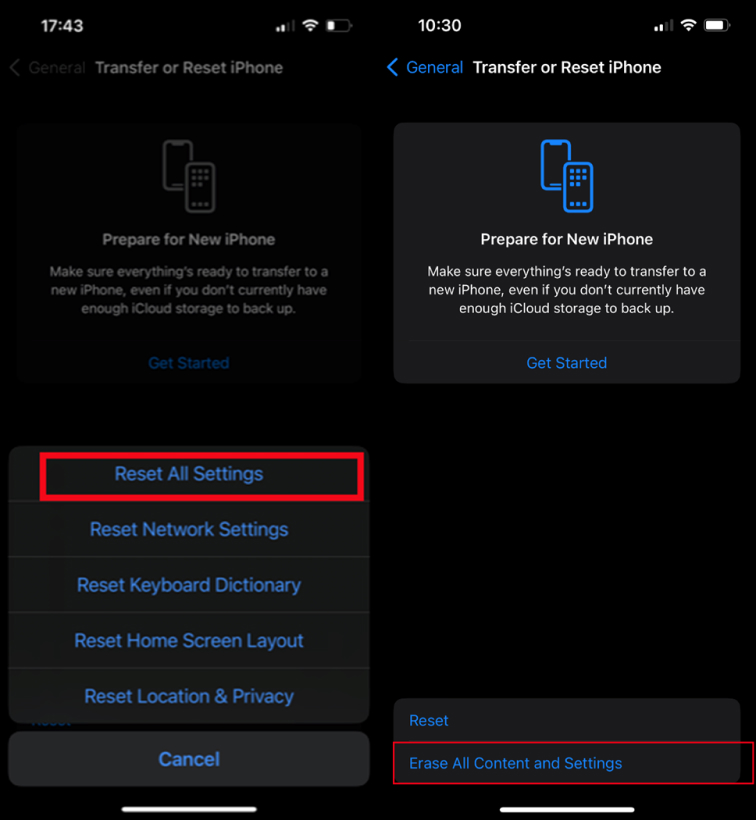
¿Cómo Puedo Restablecer Mi iPhone Sin Perderlo Todo?
¿Qué ocurre cuando reinicias un iPhone? Esto depende del tipo de reinicio que hayas realizado. Aunque todos los modos de restablecimiento apagarán y reiniciarán tu iPhone, sólo el Restablecimiento de Fábrica borrará tus datos. Sin embargo, antes de realizar cualquier tipo de restablecimiento en tu iPhone, es aconsejable que hagas una copia de seguridad de los datos de tu iPhone para evitar la pérdida accidental y permanente de datos.
Preparación: Cómo Restablecer el iPhone sin Perder Datos
Antes de realizar un restablecimiento, debes hacer una copia de seguridad de los datos de tu iPhone. Se recomienda hacer copias de seguridad de tus datos en la computadora teniendo en cuenta la velocidad, la seguridad y el espacio de almacenamiento.
Wondershare MobileTrans - Copia de Seguridad y Restauración es la mejor herramienta de copia de seguridad para iPhones y iPads porque es compatible con todos los dispositivos iOS, incluido el último iPhone 15. MobileTrans también te permite hacer copias de seguridad de más de 10 tipos de datos de iPhone a tu PC, incluyendo fotos, notas de voz, mensajes de WhatsApp, música y mucho más.
Wondershare MobileTrans
Haz copias de seguridad de tus datos en la computadora fácilmente
- Sin pérdida de datos. Sin fugas de datos.
- Admite varios datos, como archivos, fotos, videos, aplicaciones, contactos, etc.
- Compatible con miles de tipos de dispositivos acorss Android e iOS.

 4.5/5 Excellent
4.5/5 ExcellentDescarga el Wondershare MobileTrans en tu PC y sigue los siguientes pasos para hacer una copia de seguridad de tu iPhone en tu PC:
- Abre MobileTrans en tu PC y conecta tu iPhone a la computadora vía USB. Elige Copia de Seguridad del Teléfono y Restauración desde el panel de MobileTrans.

- Selecciona los archivos que quieres copiar de tu iPhone al PC. A continuación, haz clic en Inicio.

- MobileTrans te notificará una vez que la copia de seguridad del iPhone se haya completado.

También debes conectar el dispositivo y asegurarte de que dispones de tu ID de Apple y contraseña antes de realizar el restablecimiento.
Reiniciar el iPhone sin perderlo todo mediante un Soft Reset
El tipo de restablecimiento más seguro que puedes realizar en un iPhone sin pérdida de datos es un restablecimiento suave. Dicho esto, aquí está cómo hacer un restablecimiento parcial en un iPhone.
- Apaga tu iPhone manteniendo pulsado el botón Encendido/Lateral y arrastrando el deslizador de apagado .
- Espera unos minutos. A continuación, reinicia tu iPhone manteniendo pulsado el botón de encendido hasta que veas el logo de Apple en la pantalla.
Deja que tu iPhone se reinicie y deberías seguir teniendo todos los datos de tu iPhone presentes en el dispositivo, ya que el restablecimiento suave no borra nada.
Restablecer iPhone sin Perder Datos a Través de Copia de Seguridad de iCloud
La copia de seguridad de iCloud es una buena opción si quieres restablecer un iPhone sin pérdida de datos, especialmente si quieres realizar un Restablecimiento de Fábrica. iCloud es la plataforma de copia de seguridad en la nube predeterminada para los dispositivos Apple, y puedes hacer una copia de seguridad de todos los datos de tu iPhone en la nube.
Una vez finalizada la copia de seguridad, puedes restablecer tu iPhone y restaurar todos los datos de tu iPhone desde iCloud después. A continuación te explicamos cómo restablecer tu iPhone sin perder datos mediante una copia de seguridad de iCloud:
- El primer paso es hacer una copia de seguridad de tu iPhone en iCloud. Conecta tu iPhone a una red Wi-Fi y enchúfalo.
- Ve a Configuración y haz clic en Tu Nombre/ID de Apple en la parte superior de la pantalla. A continuación, haz clic en iCloud y pulsa Copia de Seguridad de iCloud.
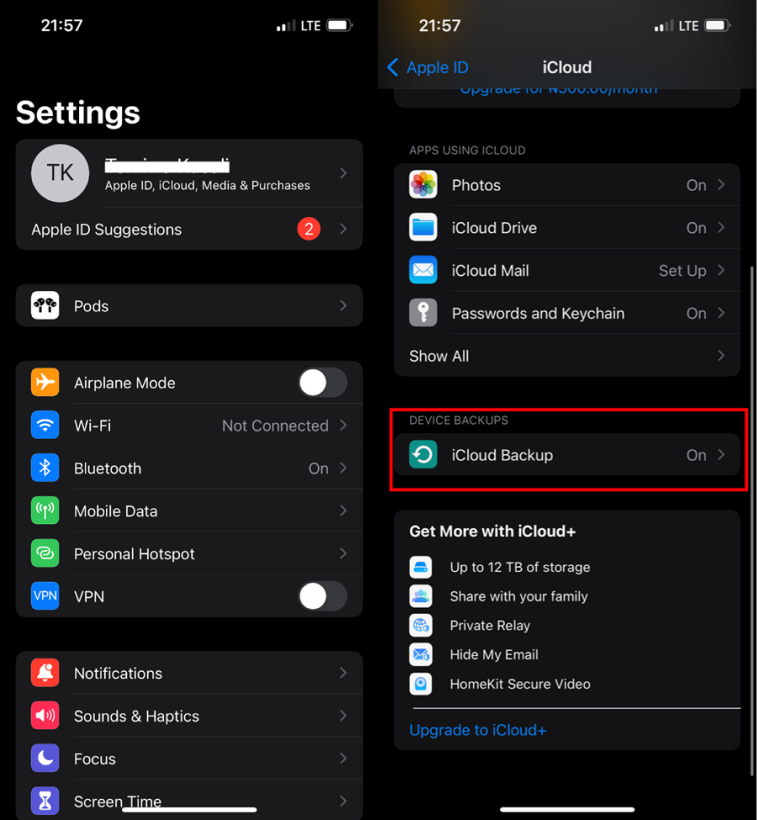
- Haz clic en Copia de Seguridad Ahora para hacer una copia de seguridad de tus datos en la nube. Si no tienes suficiente espacio de almacenamiento de iCloud para hacer una copia de seguridad de los datos de tu iPhone, tendrás que actualizar tu plan de almacenamiento de iCloud.
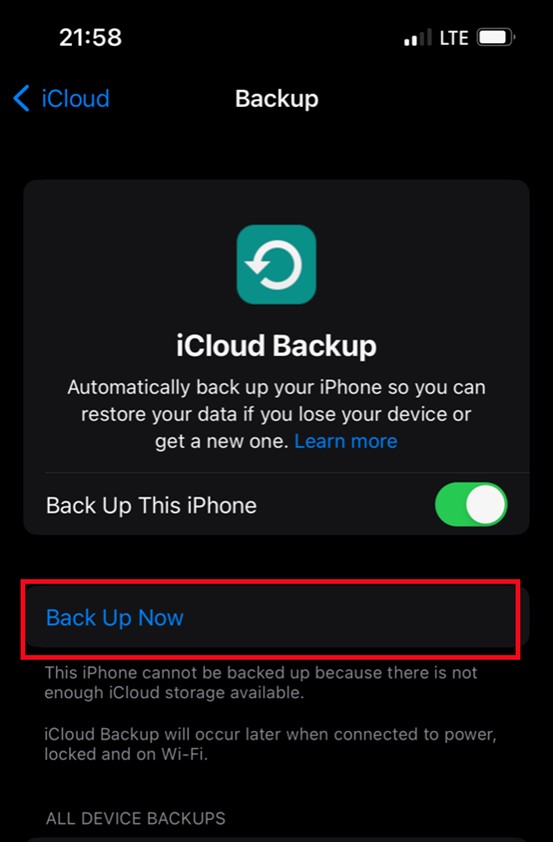
- Una vez completada la copia de seguridad, sigue los pasos indicados anteriormente para realizar cualquier tipo de restablecimiento en tu iPhone.
- Después de reiniciar tu iPhone, ve a Ajustes y navega hasta iCloud Storage.
- Haz clic en Copia de Seguridad de iCloud y desplázate hasta la pestaña Todas las Copias de Seguridad de Dispositivos. Elige el archivo de copia de seguridad reciente que deseas restaurar en tu iPhone y espera a que se restaure la copia de seguridad de iCloud.
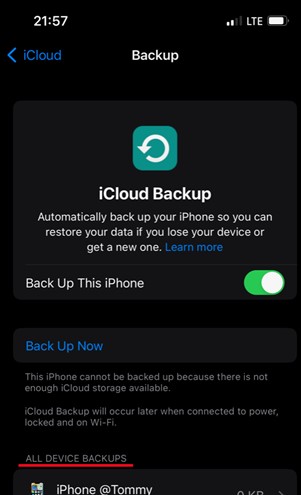
Consejo: La Copia de seguridad de iCloud puede tardar algún tiempo dependiendo de la cantidad de datos del iPhone que tengas que copiar y de la potencia de tu red Wi-Fi. No desconectes el dispositivo para evitar la pérdida de datos durante la copia de seguridad de iCloud.
Restablecer el iPhone sin Perder Datos mediante el Modo Recuperación
Otra forma de restablecer el iPhone sin perder datos es ponerlo en modo de recuperación a través de iTunes en tu PC Windows o MacBook.
Puede que te estés preguntando: «¿El restablecimiento de iTunes no borra todo lo que hay en mi iPhone?» Sí, al restablecer un iPhone/iPad mediante iTunes en tu PC se borra toda la información y los ajustes.
Sin embargo, iTunes realiza una copia de seguridad de tu iPhone antes de restablecerlo, por lo que la copia de seguridad puede utilizarse para restaurar el dispositivo a su estado anterior una vez completado el restablecimiento.
Revisa cómo restablecer tu iPhone sin perder datos mediante el modo Recuperación o a través de iTunes:
- Descarga e inicia la última versión de iTunes en tu computadora y conecta tu iPhone a la PC a través de un cable USB.
- Pulsa el botón Subir volumen y, a continuación, el botón Bajar volumen. Mantén pulsado el botón Encendido/Lateral hasta que aparezca la notificación "Conectarse a iTunes" en la pantalla.

- Ve a la pestaña Resumen en la ventana de iTunes y haz clic en el icono de tu iPhone.
- Haz clic en Restaurar iPhone y elige la copia de seguridad del iPhone que deseas restaurar. A continuación, haz clic en Restaurar para confirmar la solicitud.
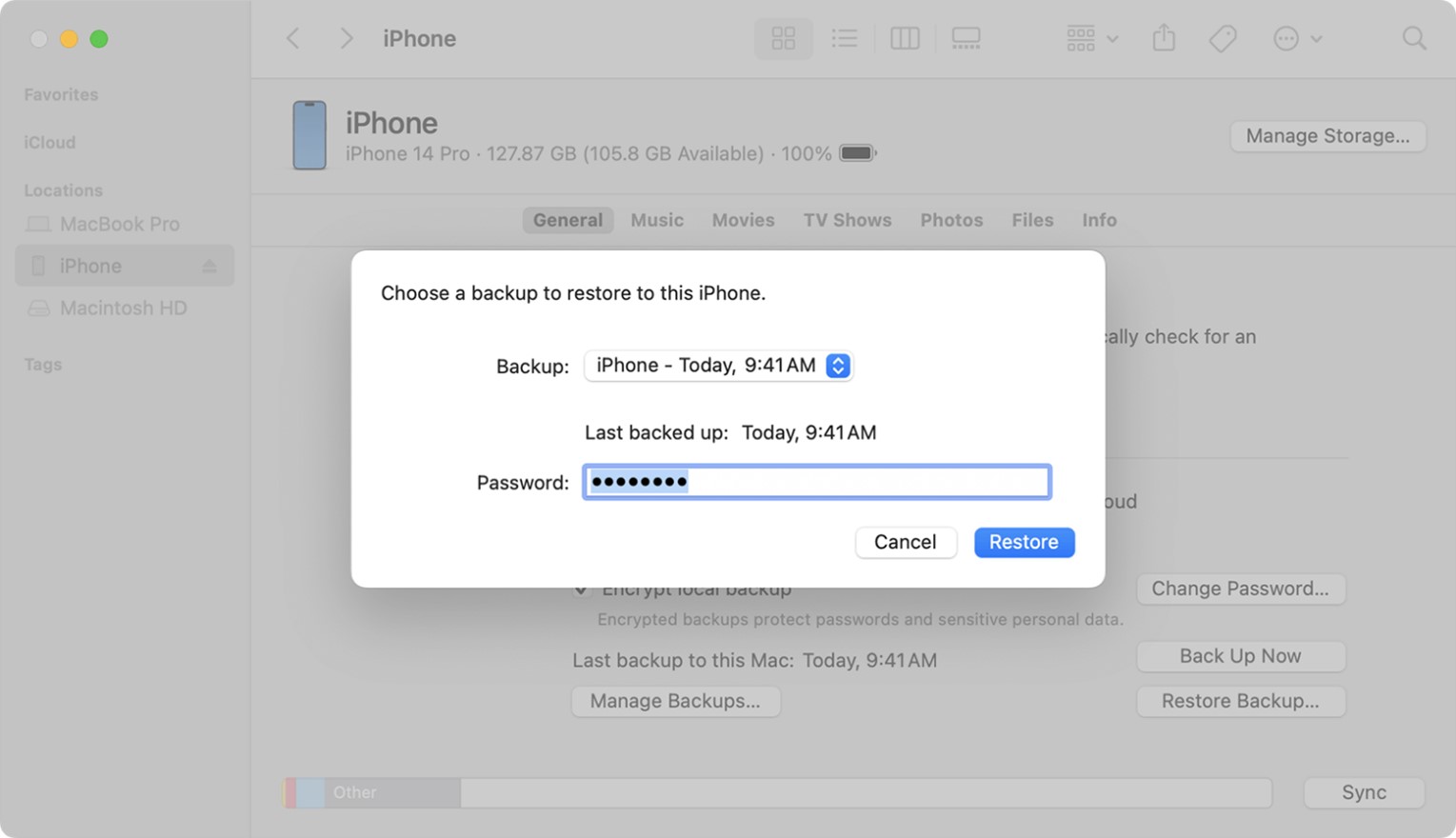
iTunes restablecerá automáticamente tu iPhone y restaurará la copia de seguridad más reciente de tu dispositivo en iTunes.
Reiniciar iPhone sin pérdida de datos a través de Google One
Google One presenta una alternativa para hacer una copia de seguridad de los datos del iPhone en un servidor en la nube antes de realizar un restablecimiento. Aunque Google One no es la plataforma de copia de seguridad en la nube por defecto para iPhones, también te permite hacer copias de seguridad de los datos de tu iPhone, incluidas fotos, contactos y calendarios, hasta 100 GB de almacenamiento.
Una vez que hayas realizado una copia de seguridad de tu iPhone en Google One, podrás restablecer tu iPhone y restaurar la copia de seguridad sin correr el riesgo de perder datos.
Sigue los pasos que se indican a continuación para reiniciar un iPhone sin pérdida de datos a través de Google One:
- Descarga la aplicación Google One en tu iPhone y conéctalo a una red Wi-Fi estable.
- Haz clic en Menú en la esquina superior izquierda de la pantalla y pulsa en Configuración.
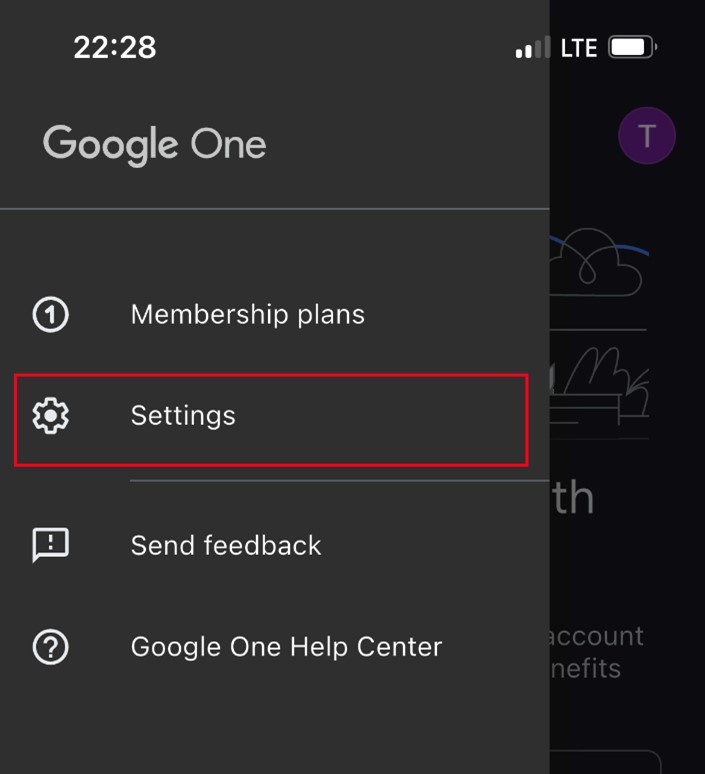
- Selecciona Ajustes de sincronización en el menú Ajustes y ve a la pestaña de Opciones de Sincronización.
- Haz clic en el tipo de datos del iPhone del que quieras hacer una copia de seguridad en tu cuenta de Google. Para hacer una copia de seguridad de tus soportes, haz clic en Fotos y Videos y serás redirigido a Google Fotos.
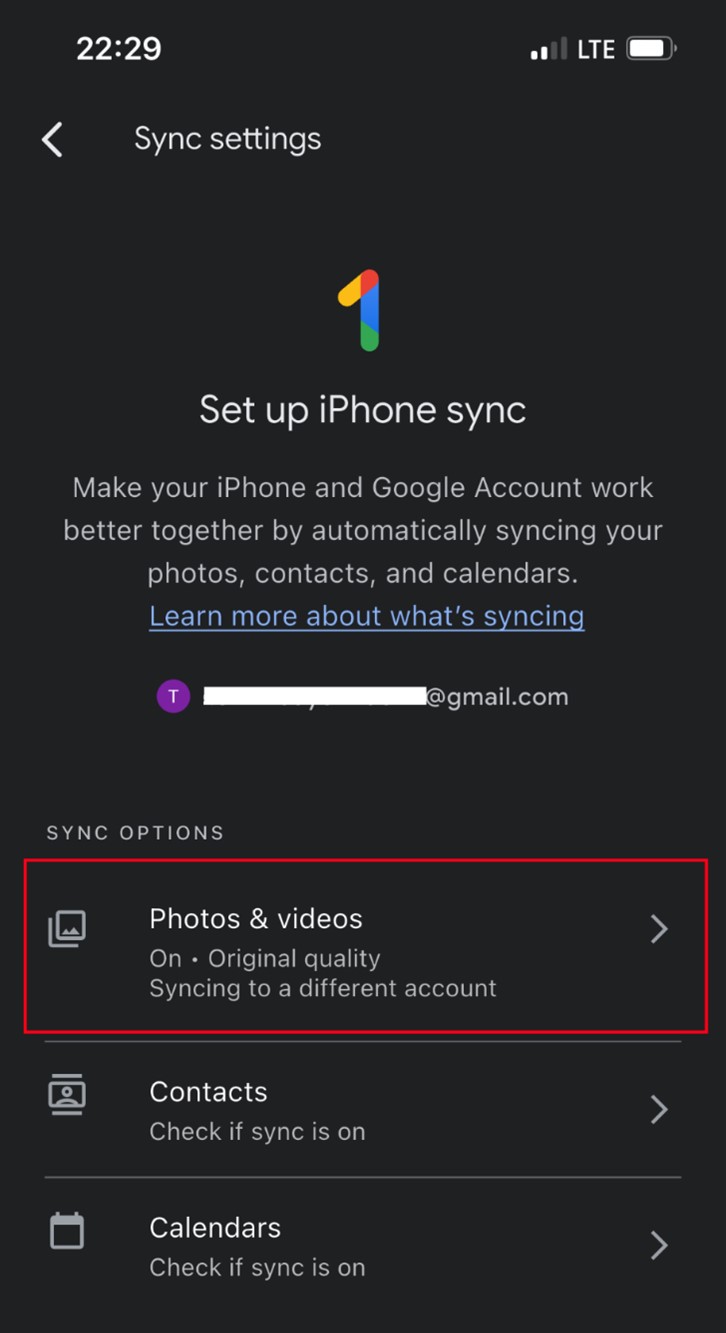
- Una vez finalizadas la Copia y la sincronización, los datos de tu iPhone se almacenarán en tu cuenta de Google y se sincronizarán en todos los dispositivos que hayan iniciado sesión con tu cuenta de Google.
- A continuación, restablece tu iPhone siguiendo los pasos indicados anteriormente y reinicia el dispositivo. Ve a Configuración y haz clic en Correo.
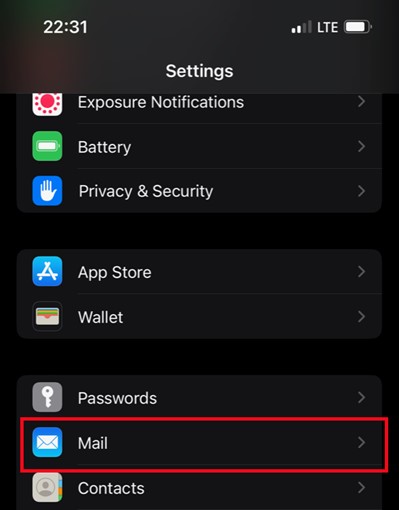
- Pulsa en Cuentas y selecciona Añadir Cuenta. Elige Google e introduce tu dirección de Gmail y tu contraseña. Tus datos deberían restaurarse automáticamente en tu iPhone.
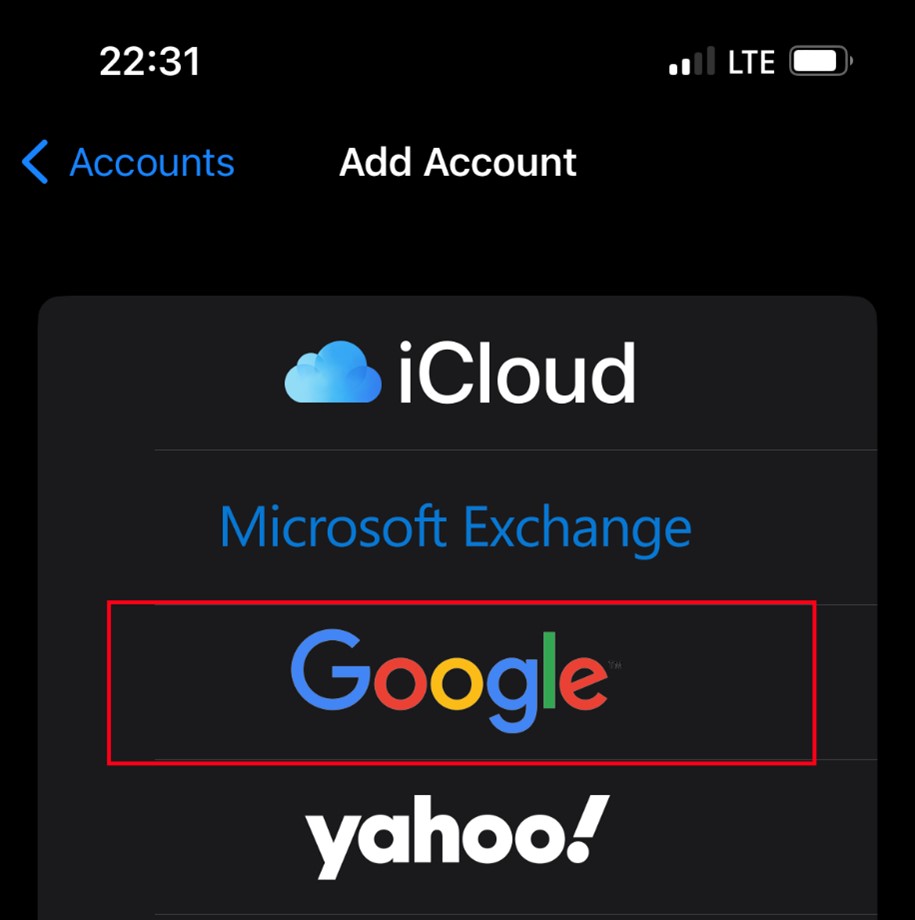
También puedes acceder a Google One o a Google Fotos. A continuación, selecciona los archivos que deseas restaurar en tu iPhone tras un restablecimiento y sigue las instrucciones en pantalla para restaurar los datos del iPhone.
Palabras Finales
En resumen, es posible restablecer tu iPhone sin pérdida de datos. Sólo tienes que crear una carpeta de copia de seguridad para los datos actuales de tu iPhone, de modo que cuando termines de restablecer el iPhone, puedas restaurar los datos desde el archivo de copia de seguridad.
Recuerda que un Restablecimiento de software no borra tus datos, pero un Restablecimiento de Fábrica lo borrará todo. Puedes hacer una copia de seguridad de los datos de tu iPhone en tu PC, iCloud, Google Drive u otros servidores basados en la nube. Sin embargo, hacer una copia de seguridad de un iPhone en un PC es más fácil de acceder y restaurar.

 4.5/5 Excelente
4.5/5 ExcelentePREGUNTAS FRECUENTES
-
¿Un restablecimiento en un iPhone borra todo?
Restablecer un iPhone no borra todo automáticamente. Sólo un Restablecimiento de Fábrica borrará los datos y ajustes personales de tu iPhone. Sin embargo, es aconsejable hacer una copia de seguridad de todos los datos del iPhone en un PC antes de realizar cualquier restablecimiento del iPhone. Esta es la mejor forma de evitar la pérdida permanente de datos en tu dispositivo. -
¿Cuántas veces puedo reiniciar mi iPhone?
No hay límite en el número de veces que puedes restablecer tu iPhone, porque restablecer un iPhone no desgasta el dispositivo. Reiniciar el iPhone es un método de solución de problemas que se puede utilizar para solucionar numerosos problemas de iOS en tu dispositivo.







